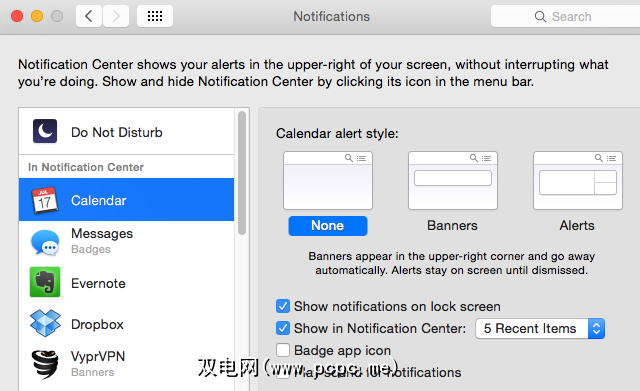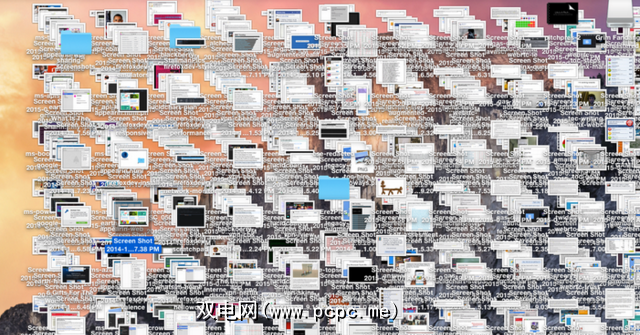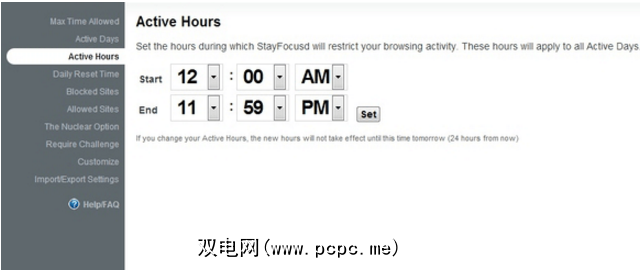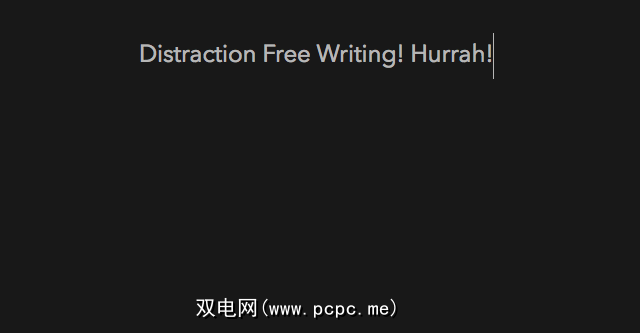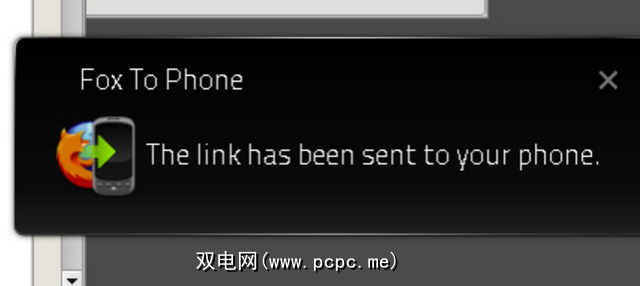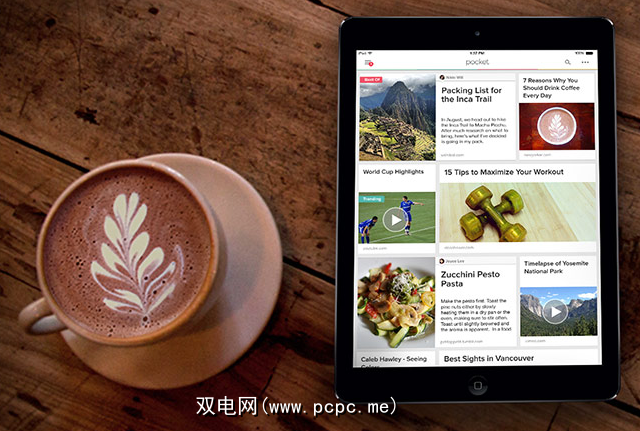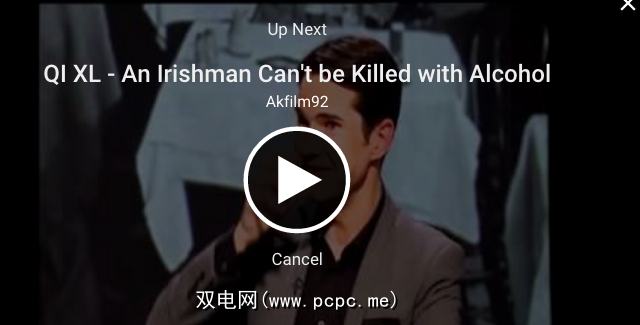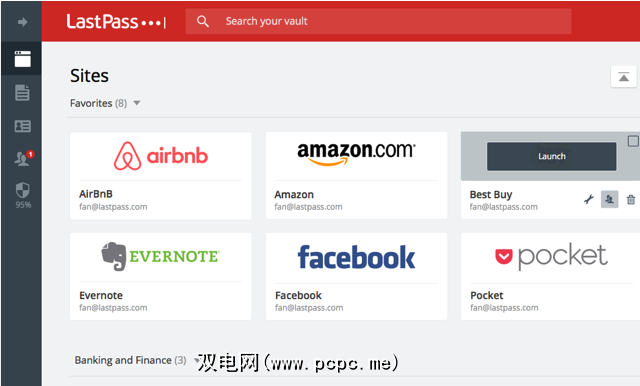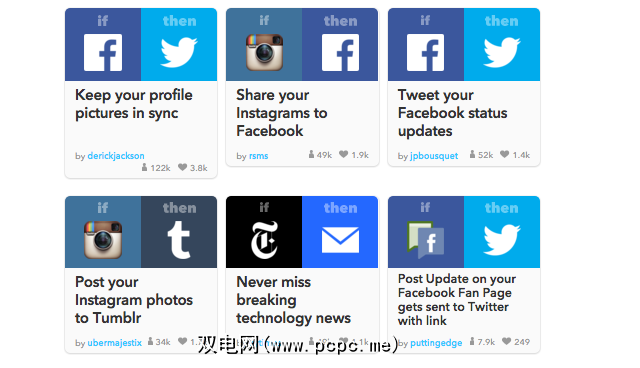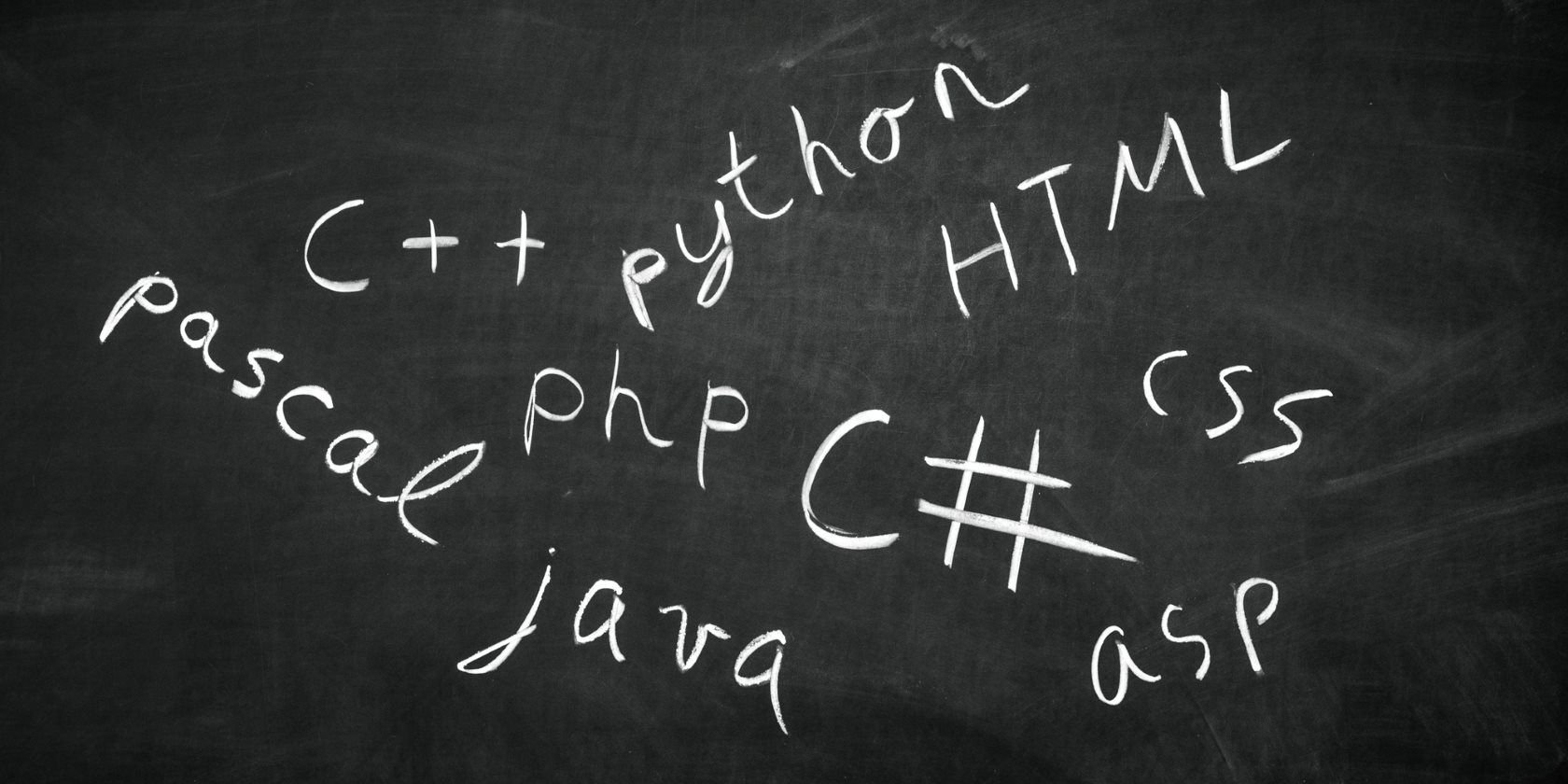在下面来自经济学家和图灵奖获得者赫伯特·西蒙(Herbert Simon)的报价中,“分散注意力"一词取代了原来的“信息"一词:
[分散注意力]消耗的东西很明显;它引起了接收者的注意。因此,大量的[分散注意力]会造成注意力的匮乏。
情绪保持不变。如果您有很多分心的事情,那么您的注意力必然会减少。
本文将向您展示消除计算机造成的每种分心问题的实用方法。
几乎所有在计算机长大时,计算机对我们的干扰会毫无用处,或者最好是无关紧要的。
每种干扰都是触发因素。
除非您有充分的理由不这样做,否则最好是完全消除这些干扰(触发因素),这是一个触发器,旨在使您远离应该做的事情,并说服您做其他事情。
1。禁用通知
弹出气球通知(在Windows或OS X中)是一种可以吸引您的注意力的方法,即使只有几秒钟。
要禁用这些通知,请按照以下步骤操作这些步骤。我们已经介绍了如何在Chromebook上阻止通知。
打开操作中心(图标在任务栏的右侧)。点击所有设置,系统,然后点击通知和操作。在此窗口中,您可以切换通知设置,包括从任何已安装的应用收到的通知。禁用所有不需要的内容。
在操作中心中,您还可以管理安静时间,该功能在启用后会将通知限制为
转到系统偏好设置,然后进入通知。浏览每个已安装的应用程序,并管理每个应用程序的通知设置。我强烈建议您尽可能多地禁用它。
Similar to the Quiet Hours feature in Windows, OS X also has a Do Not Disturb mode that you can configure in Notifications.
2。删除桌面混乱
我们自己的作家Matt Hughes在主板文章中突出显示了他对桌面的转储。
但是当您的桌面是一个屏幕时,您会经常看到它,最好有一个简单的系统来保持环境整洁有序。对于大多数人来说,将每一项放在桌面上并在到达时将其归档都是一件很麻烦的事。
对于我来说,我通常将所有桌面项目都转储到一个名为“ To Sort"的文件夹中,然后每隔几个月检查一次(大多数最终会被删除)。如果您熟悉完成事情(GTD),这是我的“收藏箱"版本。
如果不适合您,请尝试下载以下版本之一这些桌面墙纸的组织者。每个选项都允许您将桌面项目拖放到桌面的不同区域中,以将其放置在正确的位置。
3。阻止分散注意力的网站
如果您发现不应被某些网站(如Facebook,YouTube,Reddit,Twitter)吸引注意力,则可以使用某些工具在某些小时内将您从某些网站中拦截
如果您使用的是Chrome,请安装StayFocusd(如上图所示)扩展程序。对于Firefox用户,请下载Leechblock [不再可用]。对于Safari,请尝试MindfulBrowsing。如果您是Windows用户,并且想在多个浏览器上屏蔽网站(或整个Internet),请尝试使用ColdTurkey
使用这些服务,可以确保您不会被诱惑通过吸吮网站直到适合您的时间。安装后,只需确定要阻止的网站,然后输入不允许访问的时间。剩下的事自己照顾。
4。无干扰写作
许多人报告说,如果他们在整洁的环境中进行写作,可以不受干扰地书写更高的标准。这种环境包括他们正在编写的软件。
在我的情况下,我发现这是真的,并选择使用我最喜欢的文字处理器ByWord(Mac $ 11.99)进行编写(请阅读我们的ByWord评论)。 ByWord仅显示我输入的字词。没有图标。没有保证金。只是单词。
其他选项包括Write! (Windows,OS X-免费),Ommwriter(Windows,OS X,iOS-5美元)和CalmlyWriter(Chrome-免费或付费)。
上述每个字处理器也可以处理Markdown-最简单,无干扰的将格式添加到文本的方法。
5。防止拖延
尽管拖延会导致一些非常深刻的事件。我们已经介绍了阻止分散注意力的网站,但是您可以在计算机上安装其他一些工具来帮助防止拖延。
Pomodoro Apps:通过打开Pomodoro计时器,您正在与自己订立合同持续工作25分钟。警报响起时,您可以短暂(定时)休息以奖励自己。 Tomighty(以下屏幕截图)是一个免费选项,可在Windows和Mac上使用。
如果不适合您,则可以使用Pester(OS X)或Nag(iOS)。您可以设置这些应用程序以偶尔提醒您; “您在做应该做的事吗??"或“停止拖延!"。这样一来,当您拖延时间时,就有一些需要追究的责任。
不幸的是,我们无法在Windows上找到类似的东西。如果您知道任何事情,请在评论中告诉我们!
6。禁用浏览器通知
取决于您每天在浏览器中花费的时间,浏览器通知可能与操作系统通知一样分散注意力。如果您想完全专注于手头的任务,必须停止从Facebook,Pinterest和Product Hunt接收这些提示。
要在Google Chrome中停止推送通知,请单击设置>高级设置内容设置,然后向下滚动至通知。您可以在这里选择阻止所有网站通知(这也会阻止Chrome询问将来的网站是否可以向您发送通知)。
如果您仍然希望允许来自某个网站的通知选择一些网站,单击管理例外,然后在您不再希望接收通知的那些网站上选择阻止。
要在Safari中停止推送通知,打开程序,然后单击 Safari>首选项>通知。在这里,您可以选择允许或拒绝来自某些网站的通知。您也可以取消选择窗口底部的选项,该选项将停止所有其他要求您发送通知的网站。
要在Firefox中停止推送通知,请打开Firefox,然后转到选项,然后继续 t 。在通知区域中,单击选择。在这里您可以删除已授予通知权限的任何站点。
如果要从Firefox内部完全禁用推送通知,请转到 about:config ,然后搜索 dom.webnotifications.enabled ,并将其值设置为FALSE。
7。无干扰阅读
您知道何时留下大量标签供以后阅读吗?这足以使人分心。然后,当您真正阅读这些网站时,页面本身到处都是从奇怪的格式到弹出广告的干扰。
要使自己免受这两种干扰,请注册到任一Pocket或Instapaper。然后,为您使用的任何浏览器下载其扩展程序。
现在,只需单击一个按钮,便可以将文本保存在页面上并关闭标签。当您确实方便地阅读该内容时,您会很高兴地看到它的格式比原始网页上的内容更少干扰。
除了简单地阅读应用程序外,这些功能
8。Pocket的功能使浏览器无法提供比分页器更好的,分心的阅读器体验。停止自动播放
如果您发现自己正在观看YouTube视频或Netflix上的节目,则自动播放另一视频或下一集的功能可能会浪费大量时间。
要停用Netflix上的此自动播放功能,登录到您的帐户,然后转到我的帐户,单击播放设置,然后取消选择自动播放框。
在用户强烈反对之后,YouTube使其关闭自动播放功能变得非常容易。当您下次观看视频时,请查看页面右侧 Up Next 列表的顶部。上方有一个名为自动播放的切换按钮。将其切换为关闭模式,就不会再播放任何视频了。
9。停止忘记密码
如果您正在执行任务,并且发现自己需要登录其他服务,但是忘记了密码,则整个帐户重置过程可能会使您远离该任务手。为了防止将来发生这种情况,有两种选择。
首先,您可以使用类似LastPass的服务(我们的LastPass写信)。这是两种领先的密码管理服务,可帮助您生成安全密码。然后他们会安全地为您存储这些文件,因此您不必自己记住它们。
Second, you could use the arguably less secure method of having your own password system that you can rely on. For example, you could choose a standard password such as Passio135^. This password is then edited based on your own criteria. I.e. add the first letter of the website at the front of the password in lowercase, and the second letter of the website at the end of the password in uppercase. In this case, if you were signing up to Netflix, the password would be nPassio135E. This ensures you can figure out each of your passwords, but if someone figures out your system, you could be in trouble.
10。自动化小型任务
每周,大量的小型任务会偶尔引起您的注意。试想一下,如果这些可以自动化?我说的是这样的事情:
将您喜欢的博客保存到以后阅读的应用程序中。 将照片备份到Dropbox或Flickr。 返回并保存您最喜欢的推文以供以后阅读。 在Reddit上搜索热门帖子。 不断检查CraisgList是否存在相同问题。 在eBay上跟踪价格。 如果您仅想到几个这样的小任务就引起了您的注意,那么您应该注册IFTTT(它代表“ If This Then That")。
我们的IFTTT指南将带您完成所有需要了解的内容。基本上,这是一项可以连接您使用的不同服务的服务。然后,它可以自动执行您允许它执行的某些功能。如果以正确的方式使用它,将节省大量的时间和能源。
保持物联网
每个部分都涵盖了我们几乎所有人都面临的分散注意力的地方每天通过最小化(并尽可能消除),您可以将最大的注意力投入到更重要的任务上。
您可能仍然具有一定的计算机习惯,这意味着您总是会有些分散注意力。在这些情况下,请务必密切注意这些干扰因素,以确保它们不会失控。
即使如此,也要控制大部分(即使不是全部)干扰因素上面提到的,您绝对可以在不被推送通知,警报和消息轰炸的情况下,花更长的时间。
交给您:其他哪些计算机会分散您的注意力您遭受我们没有在这里涵盖的苦难吗?如果实施了,上述哪些技巧对您现在最有帮助?
图片来源:Samat k jain(Flickr)的Fox To Phone,Firefox 4和KDE
标签: 整理 IFTTT 通知 通知中心 拖延 生产力 YouTube